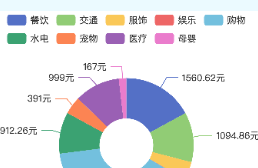[ 原创 ] Typora 自定义上传图床
2023-06-10 更新
添加 windows 相关上传
用 typora的编辑 markdown 文档的时候涉及到图片的使用,
当图片存在本地的时候文件要把文档同步到博客上的时候很麻烦,再使用一段时间之后决定弄个图床处理下。
但是强迫症不愿意装其他应用,所以走上了选择自定上传这个路。
选择
使用图床的时候考虑过 七牛云,阿里云,又拍云。
在看到七牛云和阿里云的文档之后发现实现单文件上传比较复杂,因为要涉及到签名等信息。
最终选择了又拍云,因为他支持 curl 直接上传
实现
在 typora 的图上上传选项中,我们只需要调用一个本地命令,然后就可以实现图片远程上传。
这里参考的是 少数派 - scarleast 的这篇文章。
Typora 的自定义上传图片只需要我们按照他的格式返回数据就可以
- 申请又拍云的云存储
流程就是:注册 -> 实名认证 -> 开通云存储 ->开通操作员
- 编写脚本
#!/bin/bash
# 各类配置信息
bucket="loveteemo"
# 云存储服务的名称 上传默认的路径 根据需要调整
remote_path="typora"
# 操作员名和操作员密码按照operator:password拼接Base64编码
auth="xxx"
# 对象存储自定义域名
base_url="https://typora.loveteemo.com"
# 按照日期格式创建目录隔离文件,防止文件重复。
time=$(date +%Y%m%d)
# 上传图片
for i in "$@"; do
curl https://v0.api.upyun.com/"$bucket"/"$remote_path"/"$time"/ \
-H "Authorization: Basic ""$auth" \
--upload-file "$i"
done
# 按照 typora 的要求输出结果
echo "Upload Success:"
for file in "$@"; do
echo "$base_url"/"$remote_path"/"$time"/"$(basename "$file")"
done
- 配置
Mac 下
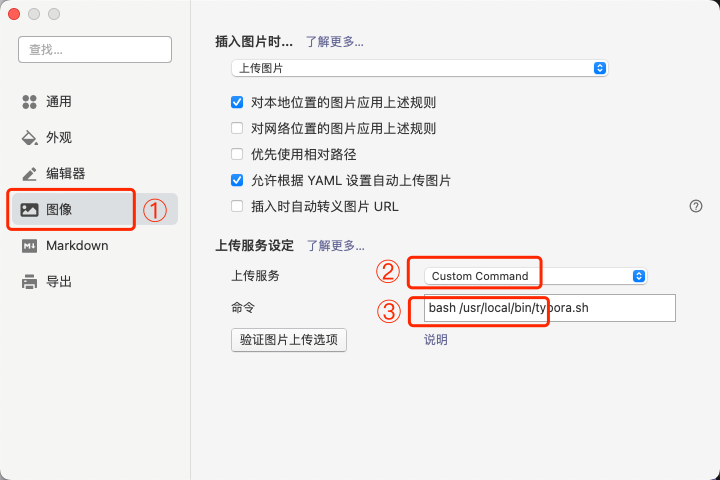
windows 下
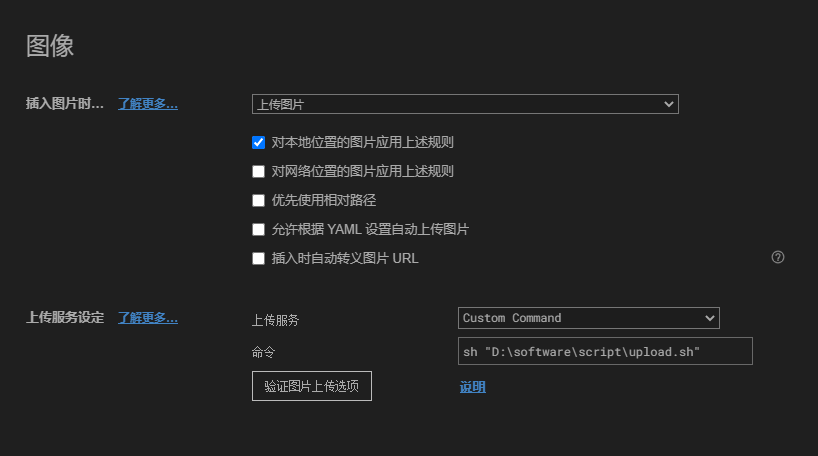
因为 windows下的不支持执行sh,所以这里引用的是 GIT ,需要配置环境变量或者全路径
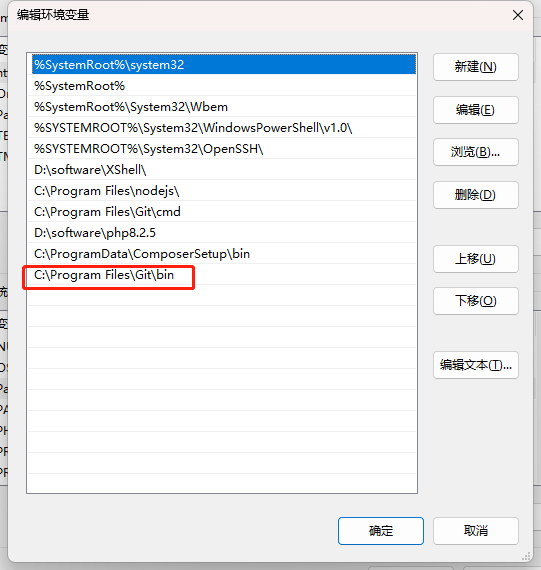
- 调试执行脚本需要是绝对路径,设置好之后点击 验证图片上传选项 提示正常就完成了
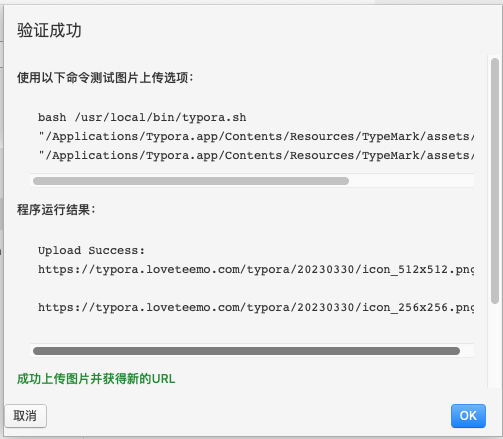
当图片复制到 typora 里的时候会自动上传到又拍云云存储了
参考文档:
上一篇: mac制作windows系统盘...
下一篇: 微信机器人...